| 일 | 월 | 화 | 수 | 목 | 금 | 토 |
|---|---|---|---|---|---|---|
| 1 | 2 | 3 | 4 | 5 | 6 | |
| 7 | 8 | 9 | 10 | 11 | 12 | 13 |
| 14 | 15 | 16 | 17 | 18 | 19 | 20 |
| 21 | 22 | 23 | 24 | 25 | 26 | 27 |
| 28 | 29 | 30 | 31 |
- 구독
- 유니티
- 클래스
- C#
- OnMouseClick
- oveflow
- 코루틴
- 불러오기
- 명시적형변환
- 저장
- 리액트
- 훅
- useEffect
- 오버플로우
- stopcoroutine
- 키보드
- Subscribe
- 암시적형변환
- 팁
- File
- implicit Conversion
- JSON
- Unity
- GetKey
- Fetch
- 리액트네이티브
- Explicit Conversion
- 마우스
- >.NET
- 중단
- Today
- Total
Log to grow
[C# 기초] 변수 (변수 선언과 사용법) 본문
1. 변수란
프로그래밍을 할 때 모든 값을 일일히 기억하여 사용할 수 없으므로 등장하는 데이터를 '변수'라는 그릇에 담아 사용하게 된다. 즉, 변수란 '값을 담는 그릇'이다.
2. 변수를 정의하는 방법
변수를 정의하기 위해서는 먼저 2가지가 필요하다. 첫 번째는 자료형이고, 두 번째는 식별자이다. 자료형이란 이 변수가 어떤 타입의 데이터를 담을 것인지를 결정한다. 즉, 자료형은 변수라는 그릇의 모양을 결정한다. 식별자는 변수를 구분하기 위한 이름이다. 식별자가 무엇인지 모른다면 토큰에 대한 내용을 먼저 읽어보아야한다.
[C# 기초] 1. 토큰
1. 토큰이란 토큰이란 문법적으로 더 이상 나누어질 수 없는 요소를 말한다. 예를 들어, new object 라는 구를 생각해보자. 이 때 new 와 object는 나누어 쓰어도 각각이 가진 고유한 의미를 잃지 않는다. 하지만..
killu.tistory.com
예를 들어, 정수 값을 담을 수 있고 이름이 number인 변수를 정의한다고 하면 아래와 같이 정의할 수 있다. 이렇게 변수를 정의하는 것을 '변수를 선언한다'라고 표현한다.
int number;
여기서 'int'는 이 변수가 정수 값을 담을 수 있다고 알려주는 자료형이고, number는 이 변수를 구분하기 위한 이름이다. 정수 값 말고도 실수 값, 문자, 문자열 등을 담는 변수도 정의할 수 있는데 이는 각각 다른 자료형을 선택하여 사용하면 된다. 자료형에 대한 보다 자세한 내용은 다음 포스트에서 다룬다.
3. 변수 초기화
위에서 number라는 변수를 선언하긴 했지만 아직 이 변수에 아무런 값도 담지 않았다. 그렇다면 이 변수는 비어있는 상태인가? 그렇지 않다. 변수는 선언하고 아무런 값을 담지 않으면 해당 자료형의 기본값이 담기게 된다. 'int'형의 기본값은 0이므로 number라는 변수에는 0이라는 값이 담겨있다.
변수를 선언할 때 값을 지정해주는 방법도 있는데 이를 '초기화(initialization)'이라고 한다. 변수를 초기화해주는 방법은 간단하다. 변수를 선언한 후에 등호와 함께 담을 값을 입력해주면 된다. 예를 들어, number 변수를 선언할 때 5의 값으로 초기화 해주고 싶다면 아래와 같이 코드를 작성한다.
int number = 5;
4. 변수에 담긴 값 변경
변수는 말 그대로 '변하는 수'이다. 따라서, 변수라는 그릇에 담긴 값을 자유롭게 변경할 수 있다. 변수에 담긴 값을 변경하는 방법은 변수의 식별자를 쓰고 등호와 함께 바꾸고 싶은 값을 입력하면 된다. 예를 들어, number 변수를 5로 초기화 한 후 그 값을 3으로 바꾸는 코드는 아래와 같다.
int number = 5;
number = 3;자료형 int는 처음 변수를 선언할 때에만 사용하고 이 후에 변수를 사용할 때에는 식별자를 이용하여 변수를 사용한다.
변수에 대한 기본적인 내용은 이와 같으며, 다음 장에서 변수라는 그릇의 모양을 결정하는 int와 같은 기본 자료형에 대해 공부해보자.
'PL > C#' 카테고리의 다른 글
| [C# 기초] 배열 (선언, 초기화, 인덱스) (1) | 2020.01.24 |
|---|---|
| [C# 기초] 형변환 (암시적, 명시적 형변환, overflow) (0) | 2020.01.06 |
| [C# 기초] 기본 자료형 (정수형, 실수형, 문자형, 논리형 등) (0) | 2020.01.06 |
| [C# 기초] 토큰 (예약어, 식별자, 리터럴, 연산자, 구분자) (1) | 2020.01.02 |